在图表中添加或删除标题
若要使图表更易于理解,可以向任何类型的图表添加图表标题和坐标轴标题。 坐标轴标题通常用于能够在图表中显示的所有坐标轴,包括三维图表中的竖(系列)坐标轴。 某些图表类型(如雷达图)有坐标轴,但不能显示坐标轴标题。 您无法向不含坐标轴的图表添加坐标轴标题(例如饼图或圆环图)。

添加图表标题
-
在图表中,选择“图表标题”框并键入标题。
-
选择图表右上角的 + 符号。
-
选择“图表标题”旁的箭头。
-
选择“居中覆盖”,将标题覆盖在图表上,或选择“其他选项”,进行其他选择。
-
右键单击图表标题,使用“填充”或“大纲”等选项设置其格式。
删除图表标题
-
单击图表。
-
选择图表右上角的 + 符号。
-
取消选中 “图表标题”旁边的复选框。
可以向图表添加标题。
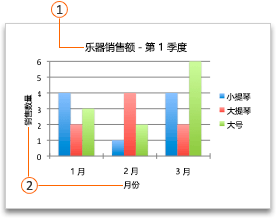


-
单击图表,然后单击“图表设计”选项卡。
-
单击“ 添加图表元素 > 图表标题”,然后单击所需的标题选项。
-
在“ 图表标题 ”框中键入标题。
要为标题设置格式,请在标题框中选择文本,然后在“开始”选项卡中的“字体”下,选择所需格式。
可以向图表中的每个轴添加一个标题。 坐标轴标题通常用于能够在图表中显示的所有坐标轴,包括三维图表中的竖(系列)坐标轴。
某些图表类型(如雷达图)有坐标轴,但不能显示坐标轴标题。 没有坐标轴的图表类型(如饼图和圆环图)也不能显示坐标轴标题。
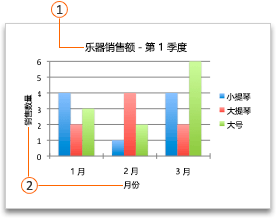


-
单击图表,然后单击“图表设计”选项卡。
-
单击“> 轴标题添加图表元素”,然后选择轴标题选项。
-
在“ 轴标题 ”框中键入文本。
要为标题设置格式,请在标题框中选择文本,然后在“开始”选项卡中的“字体”下,选择所需格式。

添加或编辑图表标题
可以添加或编辑图表标题,自定义其外观,并将其包含在图表中。
-
单击图表中的任意位置以显示功能区上的“图表”选项卡。
-
单击“格式”打开图表格式选项。

-
在“ 图表 ”窗格中,展开“图表标题”部分。
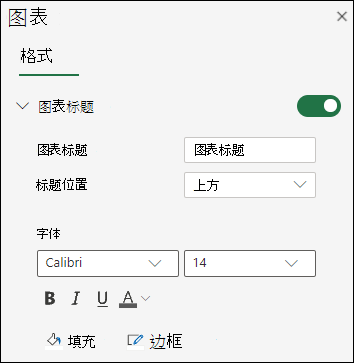
-
添加或编辑 图表标题 以满足你的需求。
-
如果不希望图表显示标题,请使用 开关隐藏标题。
需要更多帮助吗?
可随时在 Excel 技术社区中咨询专家或在社区中获取支持。







